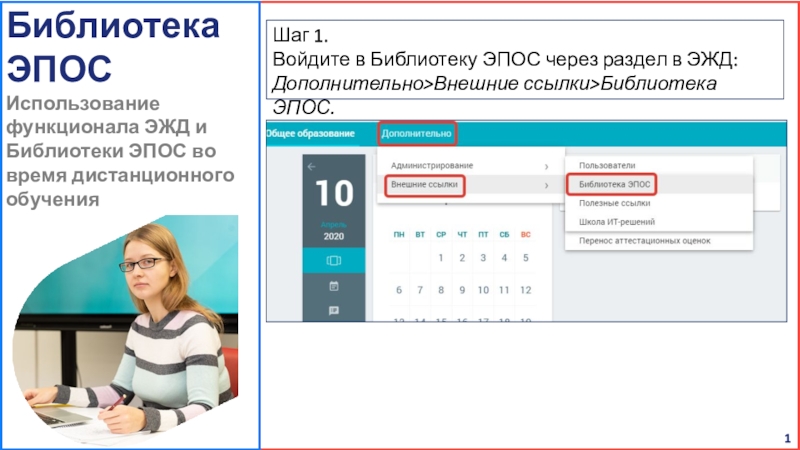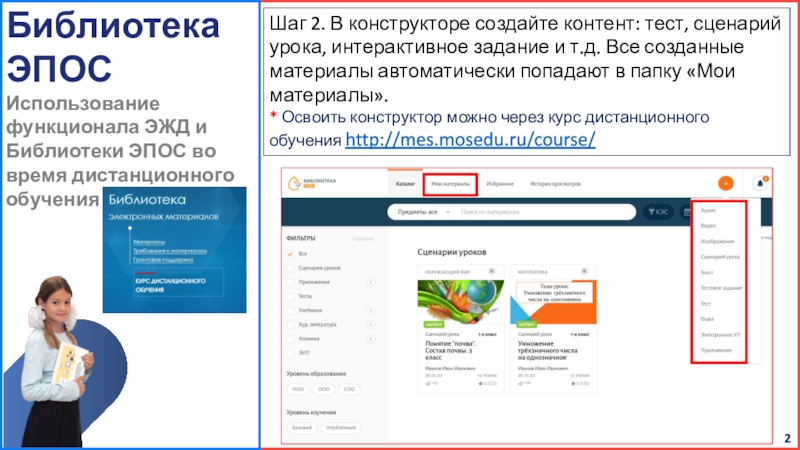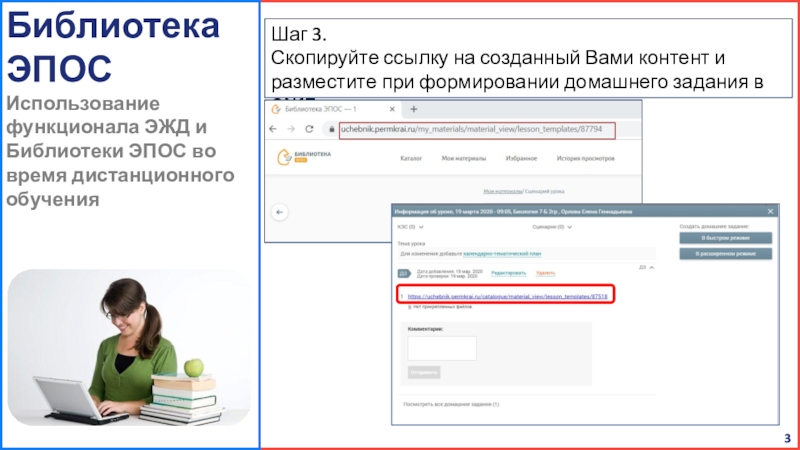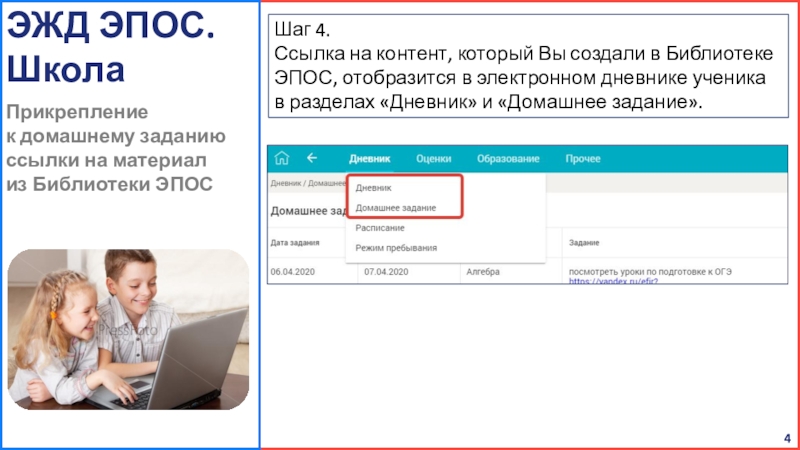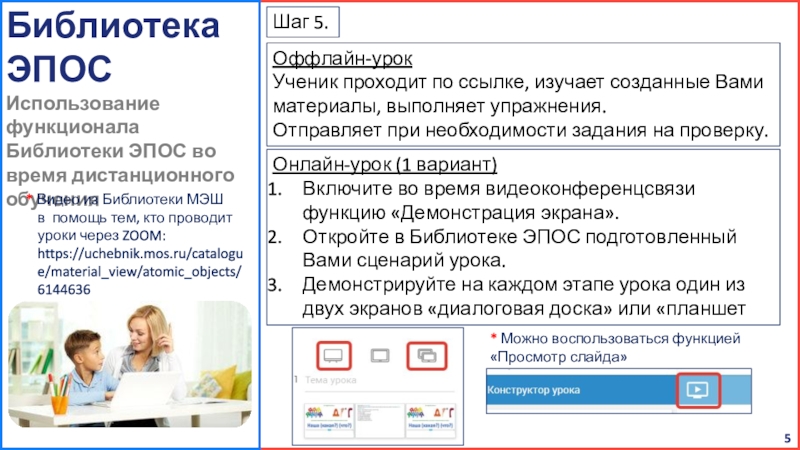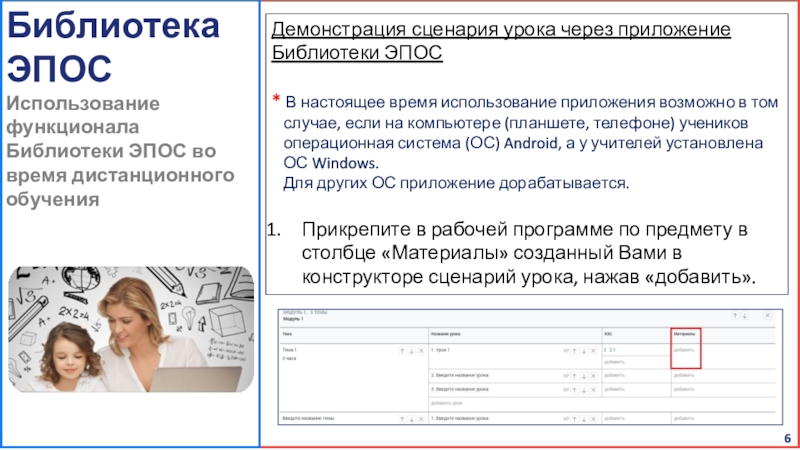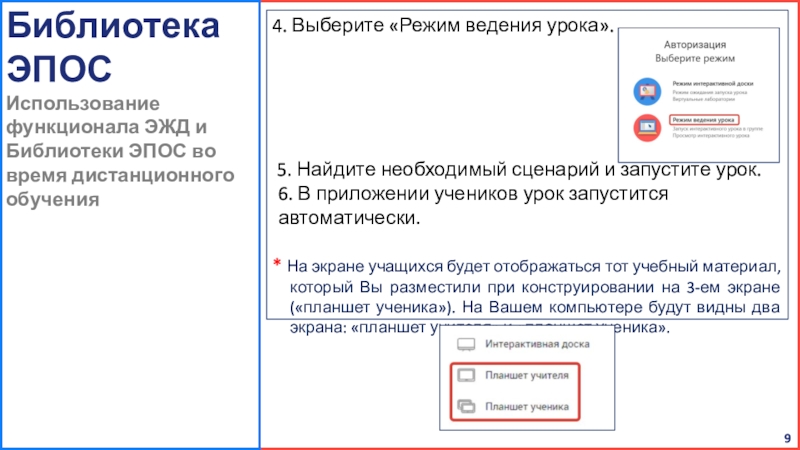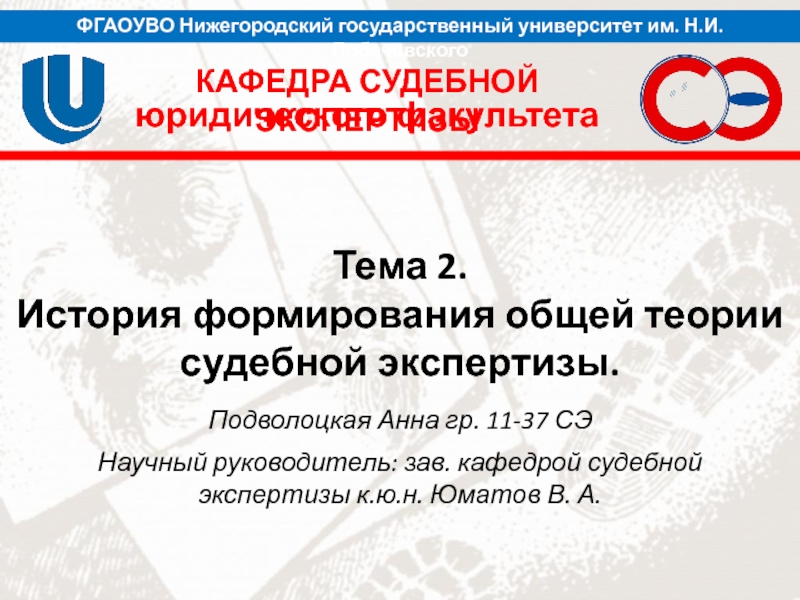Разделы презентаций
- Разное
- Английский язык
- Астрономия
- Алгебра
- Биология
- География
- Геометрия
- Детские презентации
- Информатика
- История
- Литература
- Математика
- Медицина
- Менеджмент
- Музыка
- МХК
- Немецкий язык
- ОБЖ
- Обществознание
- Окружающий мир
- Педагогика
- Русский язык
- Технология
- Физика
- Философия
- Химия
- Шаблоны, картинки для презентаций
- Экология
- Экономика
- Юриспруденция
1 Библиотека ЭПОС Использование функционала ЭЖД и Библиотеки ЭПОС во время
Содержание
- 1. 1 Библиотека ЭПОС Использование функционала ЭЖД и Библиотеки ЭПОС во время
- 2. Библиотека ЭПОСИспользование функционала ЭЖД и Библиотеки ЭПОС
- 3. Библиотека ЭПОСИспользование функционала ЭЖД и Библиотеки ЭПОС
- 4. ЭЖД ЭПОС.ШколаПрикрепление к домашнему заданию ссылки на
- 5. Библиотека ЭПОСИспользование функционала Библиотеки ЭПОС во время
- 6. Библиотека ЭПОСИспользование функционала Библиотеки ЭПОС во время
- 7. Библиотека ЭПОСИспользование функционала Библиотеки ЭПОС во время
- 8. Библиотека ЭПОСИспользование функционала ЭЖД и Библиотеки ЭПОС
- 9. Библиотека ЭПОСИспользование функционала ЭЖД и Библиотеки ЭПОС
- 10. Скачать презентанцию
Слайды и текст этой презентации
Слайд 1
Библиотека ЭПОС
Использование функционала ЭЖД и Библиотеки ЭПОС во время дистанционного
обучения
Дополнительно>Внешние ссылки>Библиотека ЭПОС.Слайд 2
Библиотека ЭПОС
Использование функционала ЭЖД и Библиотеки ЭПОС во время дистанционного
обучения
Шаг 2. В конструкторе создайте контент: тест, сценарий урока,
интерактивное задание и т.д. Все созданные материалы автоматически попадают в папку «Мои материалы».* Освоить конструктор можно через курс дистанционного обучения http://mes.mosedu.ru/course/
Слайд 3
Библиотека ЭПОС
Использование функционала ЭЖД и Библиотеки ЭПОС во время дистанционного
обучения
Шаг 3.
Скопируйте ссылку на созданный Вами контент и разместите
при формировании домашнего задания в ЭЖД.Слайд 4
ЭЖД ЭПОС.Школа
Прикрепление
к домашнему заданию ссылки на материал
из Библиотеки
ЭПОС
Шаг 4.
Ссылка на контент, который Вы создали в Библиотеке ЭПОС,
отобразится в электронном дневнике ученика в разделах «Дневник» и «Домашнее задание».
Слайд 5
Библиотека ЭПОС
Использование функционала Библиотеки ЭПОС во время дистанционного обучения
Онлайн-урок
(1 вариант)
Включите во время видеоконференцсвязи функцию «Демонстрация экрана».
Откройте в Библиотеке
ЭПОС подготовленный Вами сценарий урока.Демонстрируйте на каждом этапе урока один из двух экранов «диалоговая доска» или «планшет ученика».
Шаг 5.
Оффлайн-урок
Ученик проходит по ссылке, изучает созданные Вами материалы, выполняет упражнения.
Отправляет при необходимости задания на проверку.
* Можно воспользоваться функцией «Просмотр слайда»
* Видео из Библиотеки МЭШ в помощь тем, кто проводит уроки через ZOOM: https://uchebnik.mos.ru/catalogue/material_view/atomic_objects/6144636
Слайд 6
Библиотека ЭПОС
Использование функционала Библиотеки ЭПОС во время дистанционного обучения
Демонстрация
сценария урока через приложение Библиотеки ЭПОС
* В настоящее время использование
приложения возможно в том случае, если на компьютере (планшете, телефоне) учеников операционная система (ОС) Android, а у учителей установлена ОС Windows. Для других ОС приложение дорабатывается.
Прикрепите в рабочей программе по предмету в столбце «Материалы» созданный Вами в конструкторе сценарий урока, нажав «добавить».
Слайд 7
Библиотека ЭПОС
Использование функционала Библиотеки ЭПОС во время дистанционного обучения
2.
Найдите внизу стартовой страницы Библиотеки ЭПОС кнопку «приложение», перейдите на
эту страницу и скачайте приложение.* Рекомендации разработчиков по установке IB Client: 1. Пользоваться лицензионным ПО. 2. Отключать антивирус на время загрузки приложения. 3. В случае необходимости загружать предлагаемые компоненты. 4. При необходимости переустановки приложения, осуществлять удаление предыдущей версии приложения через панель управления
(Панель управления/Программы/Программы и компоненты).
*Приложение должно быть скачано на устройство,
с которого будет запускаться урок, не только учителем, но и учениками
Слайд 8
Библиотека ЭПОС
Использование функционала ЭЖД и Библиотеки ЭПОС во время дистанционного
обучения
Онлайн-урок (2 вариант)
Включите во время видеоконференцсвязи функцию «Демонстрация экрана»
Войдите
в приложение Библиотеки ЭПОС, используя учётные данные РСАА. Ученики, у которых на компьютере (планшете, телефоне) операционная система Android используют для входа внутренний пароль ЭПОС.Школа, указанный в личном кабинете.
Слайд 9
Библиотека ЭПОС
Использование функционала ЭЖД и Библиотеки ЭПОС во время дистанционного
обучения
4. Выберите «Режим ведения урока».
5. Найдите необходимый сценарий
и запустите урок.6. В приложении учеников урок запустится автоматически.
* На экране учащихся будет отображаться тот учебный материал, который Вы разместили при конструировании на 3-ем экране («планшет ученика»). На Вашем компьютере будут видны два экрана: «планшет учителя» и «планшет ученика».